烦人的Windows自动更新总是关不掉?一招帮您彻底解决
2023-03-15 22:44:29 时间
Windows自动更新大家应该都很熟悉,定期的自动更新可以保证我们的电脑系统能获取到最新微软服务及安全补丁,但是频繁的自动更新却让人非常厌烦,甚至会更新出一堆的bug,有时明明禁用了windows自动更新服务,但是还是会在开机或关机的时候自动更新,有没有被烦到?自动更新不仅烦人、费时间不说,还可能更新出一堆bug,让你痛苦不堪。
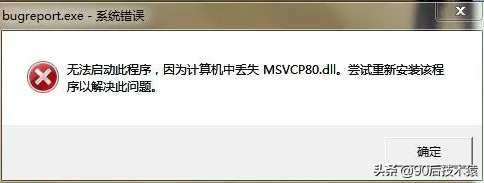
本期文章就跟大家分享一个方法,绝对可以彻底禁用windows自动更新功能,还您一片净土!好啦,话不多说,我们直接开始操作。
在开始操作之前,可以看到我当前的系统是可以自动检测更新的,接下来我们就来看一下如何彻底禁用windows自动更新功能。
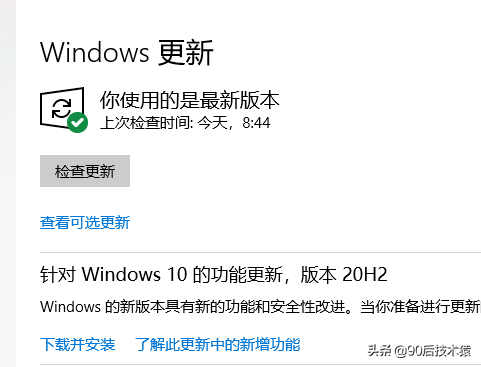
1、首先,按win+R键,在弹出的运行窗口中,输入gpedit.msc,打开本地策略组编辑器。
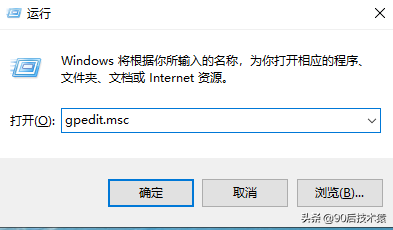
2、然后在计算机配置下,找到并点击展开管理模板,再点击展开windows组件。
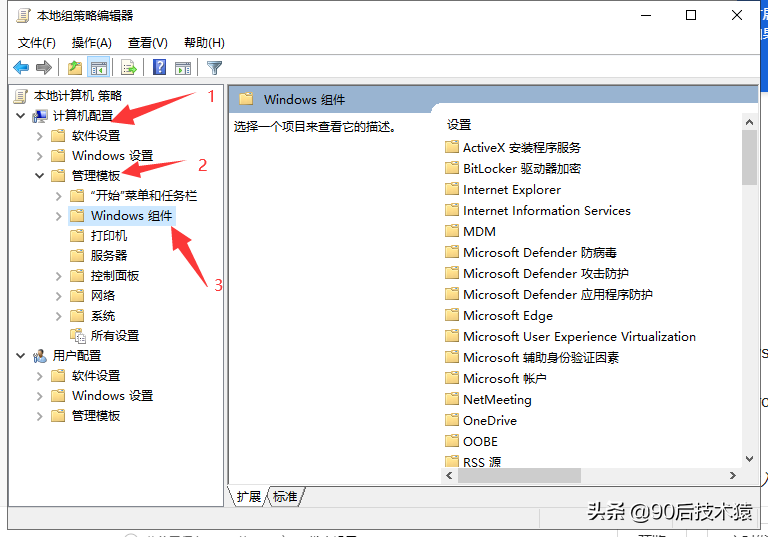
3、在下方找到并点击【windows更新】,然后在右边找到一个叫做“指定intranet Microsoft 更新服务位置”的选项,双击打开。
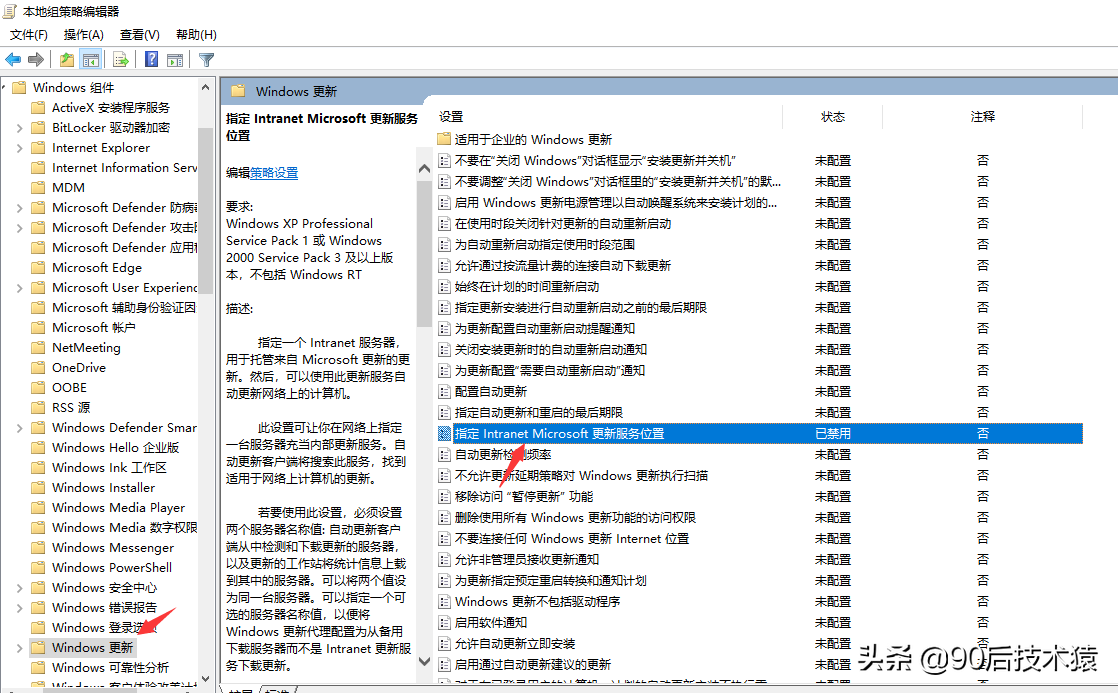
4、在打开的窗口中,点击【已启用】,然后在下方检测更新地址这里输入四个0,或者一个错误的ip地址,下面两个都设置成4个0,然后点击【确认】。
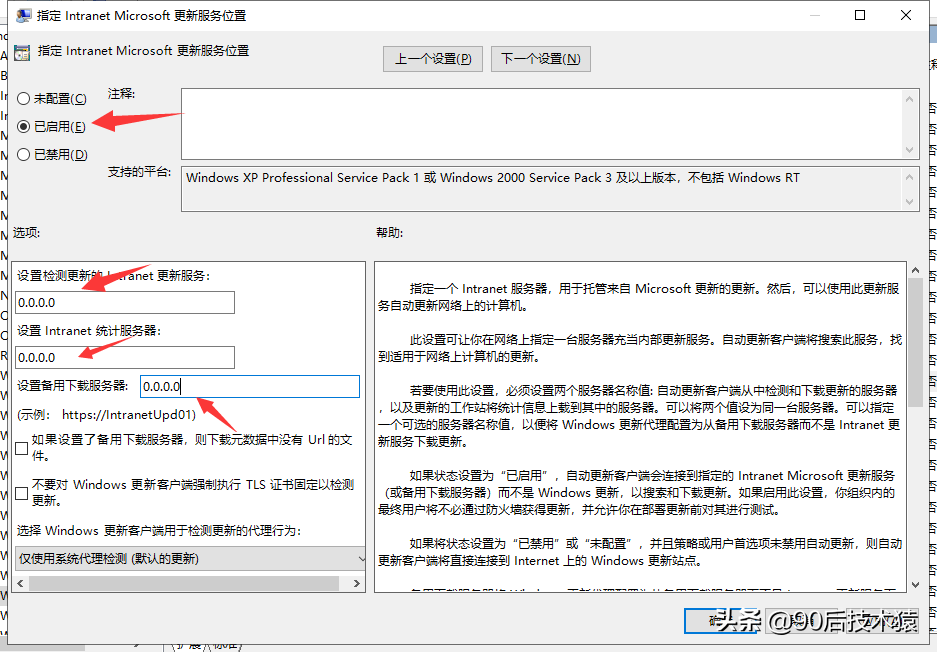
设置完成之后,我们再打开系统检测更新,可以看到现在已经无法检测更新了,那么系统自然也就无法进行自动更新了。
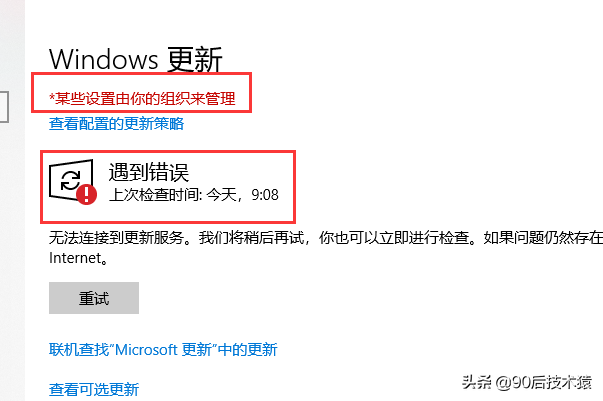
那么如果想要恢复自动更新怎么办呢?其实也很简单,我们只需要再次打开本地策略组编辑器,找到“指定intranet Microsoft更新服务地址”这个选项,双击打开,设置为已禁用即可。
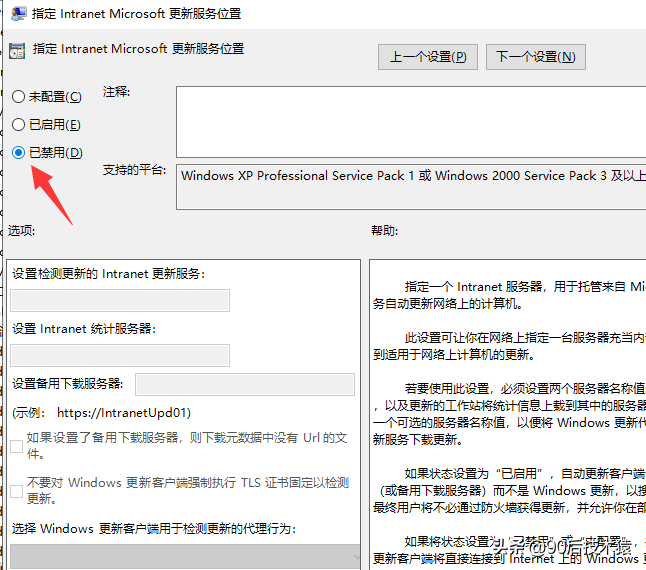
禁用之后,再次打开系统检查更新,发现又可以正常更新了!这个方法亲测可以,赶紧去试试吧!
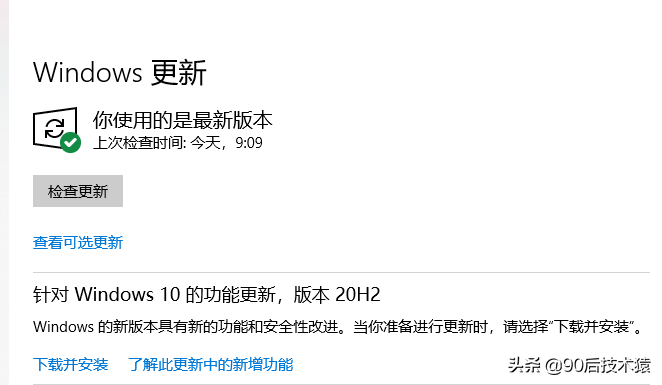
相关文章
- esp8266 OTA远程、无线升级
- 记一次提升18倍的性能优化
- CODING CD
- Map设计
- iOS线程锁#### 一:十种线程锁
- pringboot集成rabbitmq商品秒杀业务实战
- SpringBoot项目traceId生成_日志打印
- SpringCloud 微服务实现数据权限控制前章讲了如何进行用户权限验证
- 基于 WebRTC 的 RTSP 视频实时预览
- 教你快速搭建Docker私有仓库
- 无重复字符的最长子串
- 线程安全与锁优化
- 如何提高程序性能
- 【技术种草】介绍一款开源电商网站的购物车添加功能的实现
- [转载] HTML 布局
- 本地缓存选型(Guava/Caffeine/Ohc)及性能对比
- 压缩算法选型(gzip/snappy/lz4)及性能对比
- 用Java 8 的 Stream 来写代码,干净优雅!
- 2021-11-21:map[i][j] == 0,代表(i,j)是海洋,渡过的话代价
- Dart 编码规范:正确处理 null


